워터마크는 동영상에 눈에 보이는 마크나 로고를 추가하여 제작자와 기업의 지적 재산을 보호하는 데 자주 사용됩니다. 이는 합법적인 관행이지만 비디오에서 워터마크를 제거해야 하는 경우가 있을 수 있습니다.
글쎄요, 이 과정이 어려울 필요는 없습니다. 로고/워터마크를 포함하여 원치 않는 비디오 요소를 제거하는 데 도움이 되는 여러 도구가 있습니다. 이 가이드에서는 다양한 방법과 도구를 사용하여 비디오에서 워터마크를 제거하는 방법을 간략하게 설명합니다. 그러니 한번 읽어보세요.
인터넷 연결 없이도 동영상의 워터마크를 손쉽게 제거할 수 있습니다. 다음은 동영상에서 원치 않는 부분을 제거하기 위해 오프라인으로 작동하는 몇 가지 도구입니다.
비디오에서 짜증나는 워터마크/로고를 제거하는 현명한 방법을 원한다면 더 이상 보지 마십시오. Video Converter Ultimate 는 비디오에서 워터마크를 제거하는 최고의 앱입니다. 몇 번의 클릭만으로 비디오에서 원하지 않는 콘텐츠를 쉽게 제거하고 좋은 품질로 내보낼 수 있습니다.
이것은 작업을 완벽하게 수행하므로 신뢰할 수 있는 도구입니다. Video Converter Ultimate를 사용하여 TikTok에서 워터마크를 제거 할 수도 있습니다. 워터마크가 있는 영역을 선택하고 몇 초 안에 수정된 비디오를 얻으면 됩니다. 또한 다수의 워터마크 제거를 지원하거나 일정 기간 동안 워터마크를 삭제합니다. 영상 편집 경험이 없어도 사용하기 매우 간단합니다.
주요 특징들:
Video Converter Ultimate를 사용하여 비디오 워터마크를 제거하는 방법은 다음과 같습니다.
01 컴퓨터에 Video Converter Ultimate를 다운로드하여 설치하세요. 그 후에 도구를 실행하여 기본 인터페이스로 이동하세요.
02 다음으로 도구 상자 로 가서 비디오 워터마크 제거 옵션을 선택하고 비디오를 추가하세요.

03 워터마크 제거 추가 영역을 눌러 영상의 프레임을 확인하세요. 비디오 프레임을 드래그하고 오른쪽의 Size , Top 및 Left 를 조정하거나 변경합니다. 막대를 드래그하여 조정하여 지정된 시간 동안 영역을 제거합니다.
04 재생 탭을 탭하고 최종 결과를 미리 본 후 내보내기를 누르세요.

장점:
* 몇 번의 클릭만으로 워터마크를 제거할 수 있습니다.
* 사용자 친화적 인 인터페이스.
* 품질을 유지합니다.
* 일괄 변환을 허용합니다.
* 출력 사용자 정의.
* 1000개 이상의 오디오 및 비디오 형식이 지원됩니다.
단점:
* 연간 라이센스 비용이 상당히 비쌉니다.
비디오에서 워터마크를 제거하려는 Mac 사용자라면 iMovie를 놓칠 수 없습니다. 이 도구는 비디오를 탐색하고 뛰어난 예고편과 4K 영화를 만드는 데 도움이 됩니다. 뛰어난 편집 기능 덕분에 iMovie는 비디오를 자르고 원하지 않는 부분을 제거하는 데 도움이 됩니다.
iMovie를 사용하여 비디오의 워터마크를 제거하는 방법에 대한 단계:
1단계. iMovie를 열고 워터마크를 제거하려는 비디오를 가져옵니다. 자르기 아이콘을 누르고 상단의 비디오 프레임을 조정하세요.
2단계. 워터마크가 완전히 제거될 때까지 이 프레임의 크기를 조정합니다.
3단계. 그런 다음 적용 아이콘을 눌러 편집을 계속합니다. 파일을 탭하고 워터마크가 제거된 동영상을 저장하세요.

장점:
* 초보자에게 적합한 사용자 친화적인 인터페이스입니다.
* Mac 사용자에게는 무료입니다.
* 다양한 비디오 편집 기능을 제공합니다.
단점:
* 광범위한 비디오 편집에는 강력하지 않습니다.
* 복잡한 워터마크를 효율적으로 처리하지 못할 수 있습니다.
오프라인 도구 외에도 비디오에서 워터마크를 무료로 제거한다고 주장하는 온라인 도구가 많이 있습니다. 이 부분에서는 귀찮은 워터마크를 제거하는 데 도움이 되는 몇 가지 온라인 도구를 소개합니다.
BeeCut Online Watermark Remover는 비디오에서 워터마크를 빠르고 쉽게 제거하기 위해 특별히 설계된 웹 기반 솔루션입니다. 장치에 소프트웨어를 설치하지 않으려는 경우 편리한 옵션입니다. 데스크톱 버전도 있습니다. BeeCut을 사용하여 비디오에서 워터마크를 제거하는 방법은 다음과 같습니다.
1단계. 웹 브라우저에서 BeeCut 온라인 워터마크 제거 웹사이트를 방문하세요.
2단계. 선택할 수 있는 옵션은 두 가지가 있습니다. 워터마크가 있는 비디오를 업로드하려면 비디오에서 워터마크 제거를 선택합니다. 업로드 후 박스추가 버튼을 클릭하시면 영상에 워터마크가 캡쳐됩니다.
3단계. 지우기 버튼을 클릭하여 워터마크 제거 프로세스를 시작합니다. 프로세스가 완료되면 워터마크가 없는 비디오를 컴퓨터에 다운로드하세요.
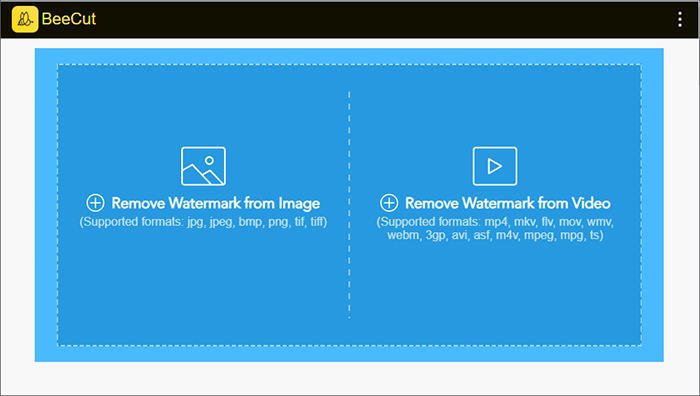
장점:
* 워터마크를 쉽게 제거할 수 있는 사용자 친화적인 인터페이스.
* 워터마크 제거를 위한 빠른 처리 시간.
단점:
* 온라인 사용을 위해서는 인터넷 연결이 필요합니다.
* 서버 용량에 따라 출력에 제한이 있을 수 있습니다.
Online Video Cutter는 기본적인 워터마크 제거를 포함하여 빠르고 간단한 비디오 편집 작업을 수행해야 하는 사용자에게 편리한 옵션입니다. 설치가 필요 없는 웹 기반 솔루션을 선호하고 상대적으로 간단한 워터마크 제거가 필요한 사람들에게 이상적입니다. 그러나 다른 온라인 도구와 마찬가지로 복잡하거나 애니메이션 워터마크를 처리하거나 더 큰 비디오 파일을 처리하는 데는 효과적이지 않을 수 있습니다.
Online Video Cutter를 사용하여 무료로 비디오에서 워터마크를 제거하는 방법은 다음과 같습니다.
1단계. 웹 브라우저에서 Online Video Cutter 웹사이트를 방문하세요.
Step 2. 파일 열기 버튼을 클릭하여 워터마크가 포함된 영상을 업로드하세요.
Step 3. 영상 업로드가 완료되면 영상에서 삭제하고 싶은 부분을 선택해주세요.
Step 4. 편집된 영상을 컴퓨터에 저장하려면 저장 버튼을 클릭하세요.
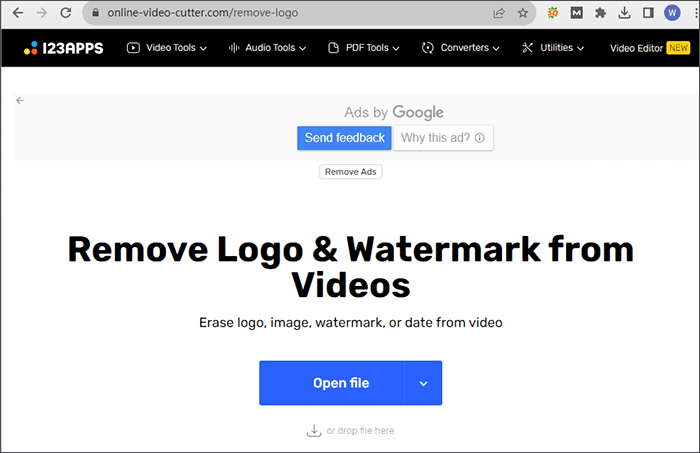
장점:
* 소프트웨어 설치가 필요하지 않습니다. 그것은 전적으로 웹 기반입니다.
* 무료로 사용할 수 있습니다.
* 기본 비디오 편집을 위한 사용자 친화적이고 간단합니다.
* 간단한 워터마크 제거 작업에 적합합니다.
단점:
* 복잡하거나 움직이는 워터마크를 효과적으로 처리하지 못할 수 있습니다.
* 동영상 업로드 및 처리 시 파일 크기 제한이 있습니다.
결코 실패하지 않는 또 다른 도구는 Video Watermark Remover Online입니다. 이름처럼 장치에 다운로드할 필요가 없으므로 매우 편리한 도구입니다. 이 프로그램은 번거로움 없이 비디오에서 워터마크를 제거하는 절차를 단순화하도록 설계되었습니다.
게다가 사용도 매우 간단합니다. 파일 선택 버튼을 눌러 워터마크를 삭제하려는 위치에 비디오를 업로드한 다음 도구가 작업을 완료할 때까지 기다리면 됩니다. 다음의 간단한 3단계를 통해 비디오에서 워터마크를 쉽게 제거할 수 있습니다:
1단계. 컴퓨터에서 비디오를 업로드하려면 Video Watermark Remover Online 웹사이트로 이동하세요.
2단계. 가져오기가 완료되면 오른쪽에 있는 워터마크 제거 버튼을 탭하세요. 파일이 변환될 때까지 기다리세요. 동영상 크기에 따라 다소 시간이 걸릴 수 있습니다.
3단계. 변환이 완료되면 장치에 다운로드합니다. 그런 다음 비디오를 열면 워터마크가 제거된 것을 볼 수 있습니다.
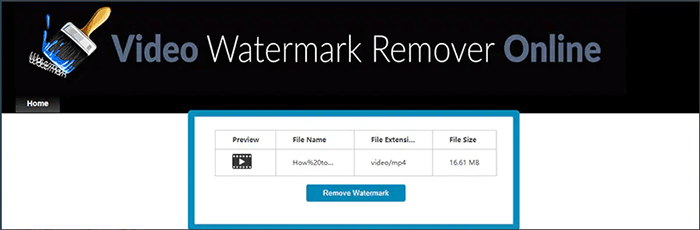
장점:
* 사용하기 쉬운 인터페이스.
* 워터마크를 빠르게 제거할 수 있습니다.
* 경험이 없는 사용자도 쉽게 사용할 수 있습니다.
단점:
* 좋은 인터넷이 필요합니다.
* 무료 버전에서는 5회 평가판이 제공됩니다.
* 편집 도구를 사용할 수 없습니다.
Apowersoft Online Watermark Remover는 사진과 비디오에서 워터마크를 제거하기 위해 특별히 설계된 웹 기반 도구입니다. 기본적인 워터마크 제거 작업을 수행해야 하고 소프트웨어 설치를 선호하지 않는 사용자에게 편리한 웹 기반 옵션입니다. 이미지와 비디오 모두에서 간단한 워터마크 제거에 적합하며 다양한 형식을 지원합니다.
Apowersoft Online Watermark Remover를 사용하여 비디오에서 워터마크를 제거하는 방법은 다음과 같습니다.
1단계. 웹 브라우저에서 Apowersoft 온라인 워터마크 제거 웹사이트를 방문하세요.
2단계. 비디오에서 워터마크 제거를 클릭하여 워터마크가 있는 비디오를 업로드합니다.
Step 3. 영상 미리보기에서 워터마크 영역을 선택하세요. 워터마크 제거 프로세스를 시작하려면 지우기 버튼을 클릭하세요.
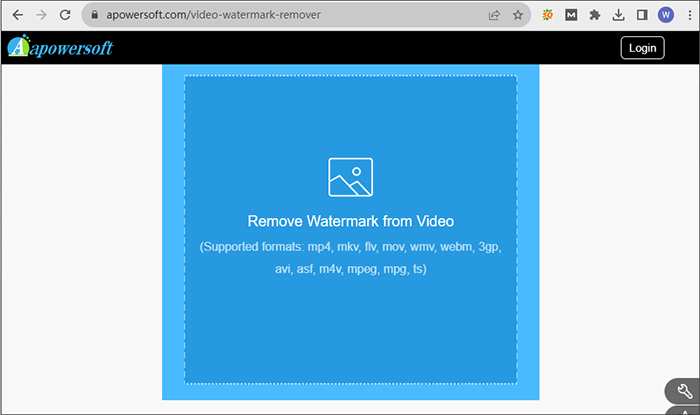
장점:
* 소프트웨어 설치가 필요하지 않습니다. 그것은 전적으로 웹 기반입니다.
* 기본적인 워터마크 제거 작업에는 무료로 사용할 수 있습니다.
* 사용자 친화적이고 간단한 인터페이스.
* 다양한 이미지 및 비디오 형식을 지원합니다.
* 여러 파일에 대한 일괄 처리를 제공합니다.
단점:
* 무료 버전은 출력 품질이나 워터마킹된 결과에 제한이 있을 수 있습니다.
* 복잡한 워터마크 제거 효과는 다를 수 있습니다.
위에 제공된 솔루션을 사용하면 비디오에서 워터마크를 제거하는 것이 어렵지 않기를 바랍니다. 우리는 이 프로세스에 도움이 되는 온라인 및 오프라인 도구를 간략하게 설명했습니다. 물론, 비디오에서 워터마크를 제거하는 가장 좋은 방법은 Video Converter Ultimate를 사용하는 것입니다. 여러분의 노력과 시간을 들일 가치가 있는 최고의 비디오 편집기 도구입니다.
관련 기사:
PDF에서 워터마크를 효과적으로 제거하는 방법은 무엇입니까? [5가지 놀라운 방법]
비디오를 흐리게 하지 않고 비디오에서 워터마크를 제거하는 방법